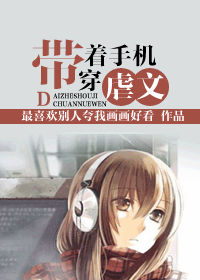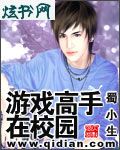菜鸟到高手-第17部分
按键盘上方向键 ← 或 → 可快速上下翻页,按键盘上的 Enter 键可回到本书目录页,按键盘上方向键 ↑ 可回到本页顶部!
————未阅读完?加入书签已便下次继续阅读!
坏茫∫蛭收叩陌捍锕馇褪俏诺浇购逗蠖系绮患埃薔秒)给活活烧坏驱动芯片(Firewall)的,而后,再拿钱找JS大叔也没办法。(所以大家如果闻到异味,马上断掉电源,然后再下开机箱寻找原因,但是显示器千万别开,只能交由专业人员维修,那可是有高压电的,千万别拿自己的生命开玩笑。
常见死机原因剖析。txt
常见死机原因剖析
大家都知道死机是你在使用计算机过程中最常见的故障之一,而造成死机的原因却扑朔迷离,让人难以捉摸,甚至还一度让你……。在以前dos时代,造成死机原因通常是以病毒为主,当然也有其它方面的原因,如应用软件的设置等等,所以解决死机也就有一定的模式,具体就是先杀毒,检查硬盘空间是不是够用,接着检查autoexec。bat和config。sys文件中是否有错误命令,如果问题还得不到解决,可以检查检查硬件,如此而已。而现在却不同啦,现在是windows时代了,造成死机的原因却是千变万化,所以处理起来相当的棘手。不管咋样,解决死机都是先软后硬,而软件方面当然是先进行杀毒,接着进行一些应用软件、驱动程序等等的安装,你也别忘了注册表的编辑和cmos的一些设置哟,最后教你一招最有效的方法就是将硬盘格掉(开句玩笑而已)。硬件方面主要是散热问题,现在的机子跑得快,当然产生的热量也就多,接着使用最有效的硬件排故障方法——替换法,找出真凶。说了这么多还是具体来谈谈死机,从计算机的启动、运行和关机阶段出现死机现象进行简单的剖析。
【启动过程中的死机 】
要分析计算机在启动时出现的死机现象,首先你得清楚计算机系统的启动顺序,从而分析出计算机是因软件问题还是硬件故障引起的死机。所以在这儿有必要简要介绍一下计算机系统的启动顺序:打开计算机电源→检测显卡→检测内存→执行bios→检测其它设备(cpu、硬盘等等设备)→执行操作系统(os)的初始化文件。而操作系统的启动过程就比较复杂一些,首先是将rom(只读存储器)中的bootstrap loader程序和自诊断程序转送到ram(随机存储器)中,随着bootstrap loader的运行,操作系统的系统文件也将装载到ram中,接着执行io。sys和msdos。sys这两个系统文件,此时计算机显示器上将出现“starting windows 98……”画面,最后初始化system。ini和win。ini,读取注册表文件。到此如果没有任何问题,就会成功的启动计算机系统。下面就介绍一下在这一过程中出现的死机现象。
开机后计算机系统无任何反应:如果电源没有启动,看看电源线是不是没有连接好,连好电源线无任何好转,故障可能是电源有问题,更换电源试试。
开机后计算机显示器无任何反应,且伴随有1长2短报警声音后死机:首先排除了是显示器故障,因为即使显示器有故障是不会引起计算机死机的,这种情况多半是由于显示卡没有插到位或是松动了,打开机箱重新安装一下显示卡,或者换一个插槽试一试,这样问题即可解决。
显示器出现短暂的显示适配器信息,且伴随有1长1短的警报声音后死机:既然出现了显示适配器信息,则说明显示适配器没问题,这种情况往往是内存存在故障,解决的方法是打开机箱重新安装一下内存条试一试,如果还不行的话,换一条内存条试一试,当然你一定要好好地仔细地看看扩展槽是不是完好,这样肯定能够排除这一故障。
bios升级失败后的死机:找出同型号bios主板的计算机,在这计算机上将bios程序备份出来,利用bios刷新程序将其刷新即可,前提是bios能够进行刷新。
cmos设置不当造成的死机:这个故障就非常之多,在此仅举常见的例子,如硬盘参数设置不当或模式设置不当导致计算机无法启动,内存参数设置不当,如没有ecc功能的内存将其设为具有ecc功能,这样常常会因内存错误而造成计算机死机,等等许多例子,用户只须将设置修正过来即可。
计算机超频后启动计算机死机:现在超频对广大计算机用户来说是一个非常时尚的话题,时不时的就对计算机进行超频,尤其是现在许多主板生产商将超频放在cmos中,这样diy 们别提有多高兴,因为超频更方便快捷,但是超频有极限吗?不得而知,如果是超频后在重新启动计算机过程中死机的话,那就是你的超频太高啦,需要降低一些。
系统文件的误删或错误造成计算机无法启动而呈现死机状态:由于windows启动需要mand。、io。sys、msdos。sys和drvspace。bin四个文件,如果这些文件遭破坏或者被误删了的话,即使在cmos中各种硬件设置正确无误,也是无济于事,肯定系统无法启动,解决问题的方法只有用软盘启动计算机(当然是系统版本相同的系统盘),然后键入 sys c:即可。
初始化文件遭破坏致使计算机无法启动而呈现死机状态:由于windows启动需要读取system。ini、win。ini和注册表文件(user。dat、system。dat),如果存在有config。sys和 autoexec。bat文件当然也是要读取的,只要这些文件中存在错误信息都可能出现死机现象,特别是system。ini、win。ini、user。dat和system。dat这四个文件尤为重要,只要有一丁点错误系统将无法启动,为此笔者强烈建议用户平时一定要对这四个文件进行备份。
【运行过程中的死机】
运行时死机是指我们在使用windows的过程中出现的死机情况,也就是说在windows操作平台下运行一些应用程序而无怨无故的出现死机现象。这种现象一些是应用程序与操作系统之间存在冲突,一些是应用程序本身就有bug等等,下面就对运行中出现的死机现象加以说明。
运行某些应用程序时出现的死机现象:造成这种故障的原因大致有三种可能,一是应用程序被病毒感染,再就是应用程序本身存在bug,还有就是应用程序与操作系统之间存在一些冲突。
资源不足造成的死机:在使用过程中打开应用程序过多,占用了大量的系统资源,致使在使用过程中出现的资源不足现象,因此在使用比较大型的应用软件时,最好少打开与本应用程序无关的软件。
硬盘剩余空间太少或者是碎片太多造成的死机:如果硬盘的剩余空间太少,由于一些应用程序运行需要大量的内存,这样就需要虚拟内存,而虚拟内存则是硬盘所赋予的,所以硬盘要有足够的剩余空间以满足虚拟内存的需求;还有就是我们要养成定期定时整理硬盘的习惯。
一些文件被覆盖而造成运行一些应用程序死机现象:在安装新的应用程序时出现一些文件覆盖提示,笔者建议你最好不对任何文件进行覆盖操作,否则可能造成运行一些应用出现死机现象(预防)。
一些文件被删除而造成运行一些应用程序死机现象:在我们卸载一些应用程序时往往会出现对某些文件是否删除的提示,如果你不是特别清楚该文件与其它文件有无关系的话,最好不要将其删除,否则可能造成运行某些应用程序因缺少某些文件而出现死机现象,甚至于造成整个系统崩溃的惨状(预防)。
程序运行后鼠标键盘均无反应:应用程序运行后死机,说明该应用程序没有正常结束运行,一直占用着系统资源,而操作系统不清楚这情况。结束应用程序只有实施强制手段,即同时按住ctrl、alt和del键,结束任务即可。
设置省电功能导致显示器频繁黑屏死机:一般是由于在bios中将节能时间设置过短,或者是在屏幕保护程序中设置的时间太短。
硬件超频造成运行中的死机:超频后计算机能够启动,说明超频是成功的,为什么运行会出现死机呢?一般是由于超频后硬件产生大量的热量无法及时地散发而造成的死机现象,所以往往我们超频的同时也要对散热装置进行合理的改善。
硬件方面:计算机硬件配置太低、内存速度不匹配(死机现象:鼠标可以移动,点击无反应)、中断设置造成硬件之间的冲突、各种驱动程序不相匹配等等也可能造成在运行中死机的现象。
【关闭系统时的死机】
在退出操作系统时出现的死机是指在退出windows系统或者退回dos状态时出现的死机现象。windows如果不能彻底关机,就会把磁盘缓冲区里的数据写到硬盘上,然后进入一个死循环,除非用户重新启动系统,否则是无法关闭系统的。造成这一现象的原因可能与操作系统设置和某些驱动程序设置不当有关,一般windows在退出系统或者退回dos状态时都会关闭正在使用的驱动程序,而这些驱动程序也会根据当时的情况进行一次数据回写操作,但要是驱动程序设置不当,驱动程序就找不到使用设备,因此它就不停地进行设备的搜索动作,从而形成一种假死机现象。
总之引起死机的原因很多,不管怎样,我们处理死机问题的一般方法就是先软后硬,即先考虑应用软件后考虑硬件故障,重点应放在软件方面,具体就是主要在应用软件的安装设置和一些驱动程序的安装设置方面来查找原因。最后再查找硬件方面的原因,一般硬件方面的原因都可以通过系统设置中的设备管理或者可以从windows操作系统附件的系统信息中查找到。
处理冲击波。txt
处理冲击波
病毒中文名:冲击波(包括很多变种)
病毒类型:蠕虫病毒
攻击对象:Windows NT 4。0,Windows 2000,Windows XP,Windows Server 2003等
传播途径:“冲击波”是一种利用Windows系统的RPC(远程过程调用,是一种通信协议,程序可使用该协议向网络中的另一台计算机上的程序请求服务)漏洞进行传播、随机发作、破坏力强的蠕虫病毒。它不需要通过电子邮件(或附件)来传播,更隐蔽,更不易察觉。它使用IP扫描技术来查找网络上操作系统为Windows 2000/XP/2003的计算机,一旦找到有漏洞的计算机,它就会利用D(分布式对象模型,一种协议,能够使软件组件通过网络直接进行通信)RPC缓冲区漏洞植入病毒体以控制和攻击该系统。
中毒症状:
1。系统资源紧张,应用程序运行速度异常;
2。网络速度减慢,“DNS”和“ⅡS”服务遭到非法拒绝,用户不能正常浏览网页或收发电子邮件;
3。不能进行复制、粘贴操作;
4。Word、Excel、PowerPoint等软件无法正常运行;
5。系统无故重启,或在弹出“系统关机”警告提示后自动重启等等。
应急办法:
如果不小心感染病毒,可以使用如下步骤进行查杀:
1。关闭“系统关机”提示框
在出现关机提示时,在“开始→运行”中输入“shutdown …a”,即可取消“系统关机”提示框,该方法确保用户有足够的时间下载补丁。
2。下载针对“冲击波”的补丁
Windows 2000简体中文版补丁下载地址://。microsoft。/downloads/details。aspx?displaylang=zh…cn&familyid=c8b8a846…f541…4c15…8c9f…220354449117
Windows XP 简体中文版(32位)补丁下载地址:
//。microsoft。/downloads/details。aspx?displaylang=zh…cn&familyid=2354406c…c5b6…44ac…9532…3de40f69c074
Windows Server 2003 中文版(32位))补丁下载地址:
//。microsoft。/downloads/details。aspx?displaylang=zh…cn&familyid=f8e0ff3a…9f4c…4061…9009…3a212458e92e
在下载补丁时,要注意不同的操作系统、不同的版本均有不同的补丁,不可混淆。安装补丁时,盗版Windows XP系统可能不能正常安装,Windows 2000操作系统则必须升级SP2以上版本才可安装。
Windows2000 Service Pack 4简体中文版下载地址://download。microsoft。/download/4/1/4/4140e2e0…0ad9…4438…ac52…da0e0429c0e6/w2ksp4_cn。exe
3。下载专杀工具
瑞星“冲击波(Worm。Blaster))”病毒专杀工具下载地址://download。rising。/zsgj/ravzerg。exe
金山“冲击波(Worm。Blaster))”病毒专杀工具下载地址://。duba/download/othertools/duba_sdbot。exe
4。脱机杀毒
断开网络连接,然后运行专杀工具,这些工具体积小巧,操作简单,按照提示操作即可。
手工清除:
如果想体验一下手工杀毒的乐趣,可以按以下步骤操作:
1。中止进程
按“Ctrl+Alt+Del”组合键,在“Windows 任务管理器”中选择“进程”选项卡,查找“msblast。exe”(或“teekids。exe”、“penis32。exe”),选中它,然后,点击下方的“结束进程”按钮。
提示:如不能运行“Windows 任务管理器”,可以在“开始→运行”中输入“cmd”打开“命令提示符”窗口,输入以下命令“taskkill。exe /im msblast。exe”(或“taskkill。exe /im teekids。exe”、“taskkill。exe /im penis32。exe”)。
2。删除病毒体
依次点击“开始→搜索”,选择“所有文件和文件夹”选项,输入关键词“msblast。exe”,将查找目标定在操作系统所在分区。搜索完毕后,在“搜索结果”窗口将所找到的文件彻底删除。然后使用相同的方法,查找并删除“teekids。exe“和“penis32。exe”文件。
提示:在Windows XP系统中,应首先禁用“系统还原”功能,方法是:右击“我的电脑”,选择“属性”,在“系统属性”中选择“系统还原”选项卡,勾选“在所有驱动器上关闭系统还原”即可。
如不能运行“搜索”,可以在“开始→运行”中输入“cmd”打开“命令提示符” 窗口,输入以下命令:
“del 系统盘符winntsystem32msblast。exe”(Windows 2000系统)或“del系统盘符windowssystemmsblast。exe”(Windows XP系统